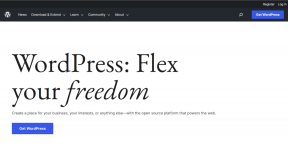Topp 7 rettelser for at Gmail ikke mottar e-poster på iPhone
Miscellanea / / December 02, 2021
Har sjefen din sendt deg en jobb-e-post, men den er ingen steder å finne i din iPhones Gmail-app? Eller kanskje en e-post for aktivering av konto eller tilbakestilling av passord ble sendt til adressen din, men du finner den ikke i innboksen eller søppelpostmappen? Hvis du kan motta og se disse e-postene på andre enheter, mottar Gmail av en eller annen grunn ikke e-poster på iPhone. I denne veiledningen fremhever vi syv (7) måter å få løst problemet på.

Dette problemet stammer vanligvis fra en dårlig eller inaktiv internettforbindelse. Andre ganger støter det på noen problemer med Gmail-appen til iPhone (eller Google-kontoen), og du må oppdatere den for å få orden på tingene igjen.
1. Sjekk Internett-tilkobling
Når iPhones Gmail-app ikke mottar e-poster, er det første du må sjekke for en aktiv internettforbindelse på iPhone. Hvis du bruker en Wi-Fi-tilkobling, sjekk om iPhone er riktig konfigurert og kan fungere med ruteren. Bruk andre apper som krever en Internett-tilkobling for å sjekke om tilkoblingen fungerer som den skal. Hvis de ikke gjør det, kan du starte ruteren på nytt eller
øke ruterens signal (ved å bruke disse metodene).
Hvis din iPhone kobler til internett via mobildata, sjekk at du fortsatt har et aktivt data-/internettabonnement. Hvis du gjør det, men telefonens internett fortsatt ikke fungerer, kan du slå på flymodus, slå den av i et halvt minutt, og slå den deretter av igjen. Når Internett er på igjen, oppdater Gmail-appen og sjekk om nye e-poster kommer inn.
Når iPhones Gmail-app forblir statisk og nye e-poster fortsatt ikke kommer inn, kontakt Internett-leverandøren din. Men hvis Internett fungerer med andre apper, men Gmail fortsatt ikke mottar e-poster på iPhone, fortsett til neste løsning.
2. Bytt aktive kontoer
Har du flere Google-kontoer koblet til Gmail-appen din? I så fall vil du forsikre deg om at du har valgt riktig konto. La oss si at du har to kontoer (konto X og konto Y) koblet til Gmail-appen din, kanskje du ikke er det kan motta eller se e-poster for konto Y hvis konto X er den aktive kontoen som kjører i forgrunnen.


For å bytte konto på iPhones Gmail-app, trykk på profilbildet øverst til høyre og velg hvilken konto du vil ha som aktiv/forgrunns-e-postadresse. Nå vil du kunne motta alle e-poster for kontoene så snart de kommer inn.
3. Aktiver kontotilgang på nytt
Google lar deg eksternt oppdatere kontoene dine på enhetene dine fra nettleseren. Det lar deg fikse eventuelle tekniske problemer som hindrer Gmail-appen din i å motta e-poster på iPhone og noen av enhetene dine. Så logg på Google-kontoen din på iPhone-nettleseren din og følg disse trinnene:
Trinn 1: Besøk Google Unlock Captcha-siden ved å klikke på knappen nedenfor.
Gå til Google Unlock Captcha-siden
Steg 2: På siden «Tillat tilgang til Google-kontoen din» trykker du på Fortsett-knappen.

Det oppdaterer Google-kontoen din (og Gmail-kontoen i tillegg) slik at du kan få tilgang til den på (gamle og nye) enheter eller applikasjoner.
Trinn 3: Når Google (re) aktiverer kontotilgangen din, går du til Gmail-appen din og oppdaterer postkassen din, og du bør begynne å se nye e-poster rulle inn. Enda bedre, lukk og åpne Gmail-appen på nytt.

4. Aktiver bakgrunnsappoppdatering
Hvis du har deaktivert «Background App Refresh» for Gmail på iPhone, kan det hende du ikke mottar e-poster med en gang de kommer. Du vil sørge for at Gmails bakgrunnsappoppdatering er aktivert. Dette er hvordan.
Trinn 1: Start iPhone-innstillingsmenyen.
Steg 2: Rull til bunnen og velg Gmail.

Trinn 3: Sjekk at "Bakgrunnsappoppdatering" er aktivert. Hvis den ikke er det, trykk for å slå den på.

Merk: Når iPhone er i lavstrømmodus, vil bakgrunnsappoppdatering (for alle apper) være midlertidig deaktivert til du deaktiverer lavstrømmodus.
5. Sjekk lagringsplass for Google-kontoen
For hver Google-konto tildeles en bruker 15 GB gratis lagringsplass, som deles mellom Gmail, Google Disk og Google Foto. Hvis du har brukt opp ledig lagringsplass, kan det hende du ikke kan motta nye e-poster i Gmail på alle enheter. For å sjekke hvor mye kontolagringsplass du har igjen, gå til Lagringsdelen av Google-kontoen din i en nettleser.
Sjekk Google Storage Space

Hvis du er tom for tilgjengelig lagringsplass, kan du kjøpe ekstra plass eller slette noen filer fra Google Foto, Google Disk og Gmail for å skape plass til nye e-poster.
6. Logg av Gmail-appen
Ja, å logge kontoen din av Gmail-appen og logge den på igjen kan også hjelpe med å løse dette problemet.
Trinn 1: Start iPhones Gmail-app og trykk på kontoprofilbildet øverst til høyre.

Steg 2: Trykk på "Administrer kontoer på denne enheten".

Trinn 3: Hvis du har flere kontoer koblet til Gmail-appen din, trykker du på "Fjern fra denne enheten" for kontoen som ikke mottar e-poster.

Hvis alle tilkoblede kontoer ikke mottar e-poster, fjern og legg dem til på nytt.
Trinn 4: For å legge til på nytt eller logge tilbake en konto til Gmail-appen, trykk på kontoprofilbildet øverst til høyre i appen, velg "Legg til en annen konto" og følg instruksjonene.

Alternativt, hvis du ikke vil fjerne kontoen din, kan du aktivere og deaktivere den midlertidig.
Trinn 1: I Gmail Administrer kontoer-delen slår du av kontoen(e) som ikke mottar e-poster, og trykker på Ferdig.

Steg 2: Gå tilbake til Administrer kontoer-siden, slå på kontoen(e) igjen og trykk på Ferdig.

Oppdater Gmail nå for å se om kontoen nå er i stand til å motta e-poster.
7. For ikke-Gmail-adresser
Hvis du bruker en ikke-Gmail-e-postadresse på iPhone Gmail-appen og du ikke mottar nye e-poster, bør du logge på kontoen din på en annen enhet eller en datamaskin. Hvis du kan se eller motta nye e-poster, prøv en av de ovennevnte rettelsene (punkt #1, #2, #4 og #6) som gjelder for ikke-Gmail-kontoer. Du bør også oppdatere Gmail-appen fra App Store.
Oppdater Gmail (på App Store)
Hvis du fortsatt ikke kan motta e-poster, sjekk innstillingene for kontosynkronisering eller besøk støttesiden til e-postleverandøren for mulige løsninger.
Kjør andre kontroller
Selv om feilsøkingstipsene ovenfor vil hjelpe deg med å få Gmail-appen tilbake til å motta e-poster på iPhone, kan noen andre faktorer forhindre at nye e-poster faller ned i postkassen din. Du vil for eksempel bekrefte at avsenderen av e-posten du venter på å motta, har stavet/skrev e-postadressen din riktig. I tillegg vil du forsikre deg om at du ikke har gjort det aktivert alle Gmail-filtre eller -innstillinger som hindrer e-post fra å vises i innboksen din.
Neste: Leter du etter måter å øke produktiviteten din med Gmail på iPad? Sjekk ut de 21 fantastiske tastatursnarveiene i artikkelen som er koblet til nedenfor med en gang.